电脑硬盘快速分区技巧与步骤详解
时间:2025-05-31 19:54:22 484浏览 收藏
电脑硬盘快速分区技巧及步骤详解:本文详细介绍了如何利用U盘对硬盘进行分区,使用U深度U盘启动盘制作工具创建的U盘启动盘,进入Win8PE桌面后,通过DiskGenius分区工具进行快速分区操作。步骤包括设置分区数量、调整磁盘格式、分区大小等参数,并最终执行硬盘分区和格式化处理。
什么是硬盘分区?如何利用U盘对硬盘进行分区呢?接下来将通过使用U深度U盘启动盘制作工具创建好的U盘启动盘,来演示如何用U盘为全新硬盘进行分区。此教程将展示U深度U盘启动盘的强大功能。
操作步骤如下:
- 进入Win8PE桌面后,双击打开“DiskGenius分区工具”,然后在工具的主菜单栏里点击“快速分区”,具体位置可参照下图:
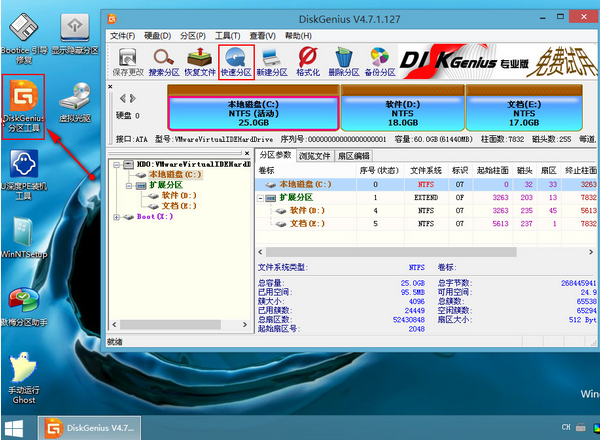
- 在出现的窗口中设定“分区数量”,并可在高级设置中调整磁盘格式、分区大小、卷标及主分区等参数,调整完毕后点击“确定”。详情如下图所示:
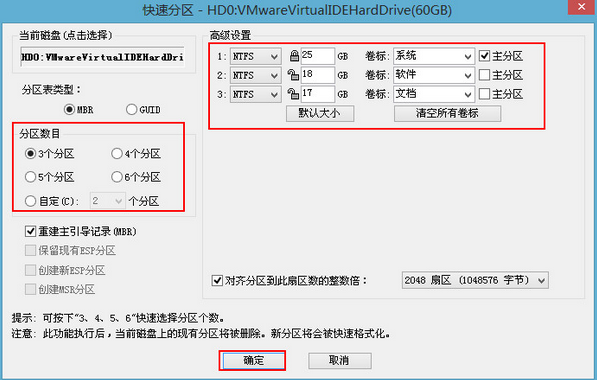
- 接下来会出现一个警示窗口,检查确认信息无误后,点击“是”,开始执行硬盘快速分区操作,如下图所示:
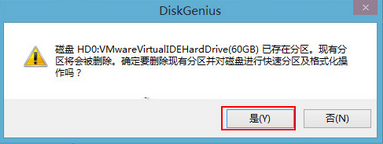
- DiskGenius分区工具开始执行硬盘分区任务,并会对新划分的每个分区进行格式化处理,具体过程可见下图:

终于介绍完啦!小伙伴们,这篇关于《电脑硬盘快速分区技巧与步骤详解》的介绍应该让你收获多多了吧!欢迎大家收藏或分享给更多需要学习的朋友吧~golang学习网公众号也会发布文章相关知识,快来关注吧!
相关阅读
更多>
-
501 收藏
-
501 收藏
-
501 收藏
-
501 收藏
-
501 收藏
最新阅读
更多>
-
184 收藏
-
169 收藏
-
272 收藏
-
207 收藏
-
465 收藏
-
205 收藏
-
173 收藏
-
318 收藏
-
293 收藏
-
214 收藏
-
265 收藏
-
257 收藏
课程推荐
更多>
-

- 前端进阶之JavaScript设计模式
- 设计模式是开发人员在软件开发过程中面临一般问题时的解决方案,代表了最佳的实践。本课程的主打内容包括JS常见设计模式以及具体应用场景,打造一站式知识长龙服务,适合有JS基础的同学学习。
- 立即学习 543次学习
-

- GO语言核心编程课程
- 本课程采用真实案例,全面具体可落地,从理论到实践,一步一步将GO核心编程技术、编程思想、底层实现融会贯通,使学习者贴近时代脉搏,做IT互联网时代的弄潮儿。
- 立即学习 516次学习
-

- 简单聊聊mysql8与网络通信
- 如有问题加微信:Le-studyg;在课程中,我们将首先介绍MySQL8的新特性,包括性能优化、安全增强、新数据类型等,帮助学生快速熟悉MySQL8的最新功能。接着,我们将深入解析MySQL的网络通信机制,包括协议、连接管理、数据传输等,让
- 立即学习 500次学习
-

- JavaScript正则表达式基础与实战
- 在任何一门编程语言中,正则表达式,都是一项重要的知识,它提供了高效的字符串匹配与捕获机制,可以极大的简化程序设计。
- 立即学习 487次学习
-

- 从零制作响应式网站—Grid布局
- 本系列教程将展示从零制作一个假想的网络科技公司官网,分为导航,轮播,关于我们,成功案例,服务流程,团队介绍,数据部分,公司动态,底部信息等内容区块。网站整体采用CSSGrid布局,支持响应式,有流畅过渡和展现动画。
- 立即学习 485次学习
